Comment augmenter le nombre de membres d’églises en ligne en 2024 (facile)
Publié: 2024-05-24Essayez-vous de trouver un moyen d’augmenter le nombre de membres de l’Église en ligne ?
Les sites d'adhésion vous permettent de facturer aux utilisateurs l'accès à du contenu restreint afin que vous puissiez faire monter en flèche les revenus de votre site Web. En d’autres termes, vous pouvez facilement monétiser une communauté et vendre des produits, des cours et des marchandises à votre communauté. Vous pouvez même vendre un accès exclusif à un contenu spécifique ou à votre temps en créant des adhésions au site.
Mais comment fais-tu ça?
Dans cet article, nous vous montrerons étape par étape comment augmenter le nombre de membres de l'Église sans avoir à embaucher une équipe coûteuse pour développer, gérer et commercialiser votre Église.
Ça a l'air bien? Allons-y.
PushEngage est le plugin de notifications push n°1 au monde. Achetez le gratuitement!
- Devriez-vous réfléchir à la manière d’augmenter le nombre de membres d’églises en ligne ?
- Comment augmenter le nombre de membres de l'Église à partir de zéro
- Étape n°1 : Obtenez un hébergement puissant pour augmenter les adhésions
- Étape n°2 : Comment augmenter le nombre de membres d’une église avec un plugin d’adhésion WordPress
- Étape n°3 : Comment configurer MemberPress sur votre site
- Étape n°4 : Comment configurer les méthodes de paiement et facturer les frais d'accès aux membres en ligne
- Étape n°5 : Comment créer des niveaux d'adhésion
- Étape n°6 : Comment définir les niveaux d'accès aux membres
- Étape n°7 : Comment augmenter le nombre de membres de l'Église avec du contenu réservé aux membres
- Étape n°8 : Comment créer une page de tarification pour facturer les frais d'accès aux membres
- Étape n°9 : Comment créer un formulaire de connexion et d'inscription
- Comment augmenter le nombre de membres de l’Église plus rapidement
- #1. Comment augmenter le nombre d'adhésions à l'aide des notifications push de bienvenue
- #2. Comment augmenter plus d'adhésions à l'aide des notifications push d'abandon de panier
- #3. Comment obtenir plus de membres avec les notifications push d'abandon de navigation
- #4. Notifications push de commerce électronique de vente croisée
- #5. Comment augmenter le nombre de membres de l'Église grâce aux ventes récurrentes
- Que faire une fois que vous savez comment accroître le nombre de membres de l’Église
Devriez-vous réfléchir à la manière d’augmenter le nombre de membres d’églises en ligne ?
Une église ou toute institution religieuse est traditionnellement axée sur les activités en personne. Alors, cela vaut-il la peine d’examiner comment augmenter le nombre de membres d’églises en ligne ?
Réponse courte : Oui. La grande majorité des gens passent beaucoup plus de temps en ligne qu’à des activités de groupe en personne. Et si votre Église n'a pas de présence en ligne attrayante, il est possible que les jeunes considèrent simplement l'Église comme une corvée.
Mais comment commencer ? La création et la gestion d'un site Web ne sont-elles pas coûteuses et chronophages ? Eh bien, oui et non. Vous pouvez créer presque entièrement un site d’adhésion simple pour votre Église pour très peu d’argent. De plus, une fois que vous avez créé un site d'adhésion, beaucoup de choses, comme accepter des dons en ligne, promouvoir les activités de l'Église et créer un public, deviennent extrêmement faciles et simples.
Un site d'adhésion oblige les visiteurs à se connecter ou à s'inscrire pour accéder à certaines pages, publications ou fonctionnalités. Cela en fait une excellente option pour les entreprises, les organisations ou les particuliers qui souhaitent garder certaines informations ou contenus privés et accessibles uniquement aux membres. Mais même au-delà de cela, vous pouvez gérer une communauté en ligne et y faire de la publicité avec très peu d’effort.
Nous vous recommandons d'utiliser WordPress pour créer votre site communautaire d'Église. Mais toutes les communautés bénéficient d’une sorte d’exclusivité. Alors, quel type de contenu exclusif pouvez-vous proposer sur votre site réservé aux membres de l’Église ? Voici quelques idées sympas :
- Archives et enregistrements de sermons : donnez accès à une bibliothèque de sermons passés, à la fois audio et vidéo. Vous pouvez même inclure des transcriptions et des notes de sermons.
- Matériel d'étude biblique : proposez des guides d'étude biblique approfondis, des commentaires et des plans de lecture. Incluez du matériel d’étude téléchargeable pour une étude personnelle ou en groupe.
- Demandes de prière et soutien : créez un mur de prière dédié où les membres peuvent soumettre des demandes de prière et offrir des prières pour les autres. Ajoutez des ressources sur la façon de prier efficacement ainsi que des guides sur différents types de prière.
- Dévotions exclusives : publiez des dévotions quotidiennes ou hebdomadaires écrites par des dirigeants ou des membres de l'église. Incluez des versions audio ou vidéo des dévotions pour diverses préférences.
- Forums communautaires et groupes de discussion : créez des forums où les membres peuvent discuter de sujets liés à la foi, partager leurs expériences et poser des questions. Organisez des groupes de discussion autour d'intérêts spécifiques ou de segments démographiques (par exemple, les jeunes, les femmes, les hommes, les parents).
- Accès aux événements et invitations spéciales : offrez un accès anticipé ou exclusif pour vous inscrire à des événements, des retraites et des ateliers de l'église. Vous pouvez même organiser des événements réservés aux membres, tels que des séances de questions-réponses avec des dirigeants d'église ou des conférenciers invités spéciaux.
- Ressources pédagogiques et cours : proposez des cours en ligne sur la théologie, l'histoire de l'Église ou la vie chrétienne pratique. Proposez des conférences vidéo, des quiz et des certificats d'achèvement. Étant donné que la plupart des logiciels d’adhésion permettent la gamification, vous pouvez en faire une expérience amusante.
- Opportunités de bénévolat et inscriptions : répertoriez les opportunités de bénévolat exclusives au sein de l'église et de la communauté. Permettez aux membres de s’inscrire à des projets de service et à des équipes ministérielles directement via le site.
- Newsletter et mises à jour : envoyez une newsletter exclusive réservée aux membres avec des mises à jour de l'église, des faits saillants sur les membres et des histoires inspirantes. Incluez des annonces spéciales et des informations sur les projets ou les changements à venir.
- Conseil et soutien pastoral : Fournir un accès aux services de conseil pastoral grâce à la prise de rendez-vous. Offrez des ressources sur la santé mentale, le mariage, la parentalité et d’autres problèmes de la vie.
- Répertoire des membres et profils : créez un répertoire dans lequel les membres peuvent créer des profils, se connecter et réseauter les uns avec les autres. Incluez des fonctionnalités permettant aux membres de partager leurs témoignages et leurs histoires de foi.
- Bibliothèque de ressources : créez une bibliothèque de livres, d'articles et de médias chrétiens auxquels les membres peuvent accéder et télécharger. Incluez des recommandations pour des lectures complémentaires et des études sur divers sujets.
- Contenu du ministère de la jeunesse et des enfants : fournissez du contenu exclusif pour les jeunes et les enfants, tel que des plans de cours, des fiches d'activités et des leçons vidéo. Offrez aux parents des ressources pour soutenir la croissance spirituelle de leurs enfants à la maison.
- Ressources musicales et de culte : partagez des enregistrements de séances de culte, des listes de lecture et des partitions de chansons. Fournir des tutoriels sur les instruments de musique et une formation vocale aux personnes impliquées dans l’équipe de louange.
En proposant une variété de contenus exclusifs, vous pouvez répondre aux divers besoins et intérêts des membres de votre église, favorisant ainsi un fort sentiment de communauté et d'engagement.
Comment augmenter le nombre de membres de l'Église à partir de zéro
La bonne nouvelle est qu’augmenter le nombre d’adhésions sur WordPress est assez simple, même sans aucun codage. Tout ce dont vous avez besoin est un plugin d’adhésion WordPress pour importer directement des fonctionnalités puissantes sur votre site. Nous en parlerons plus en détail bientôt. Mais avant de réfléchir à la manière d’augmenter le nombre de membres de l’Église, construisons un site d’adhésion.
Étape n°1 : Obtenez un hébergement puissant pour augmenter les adhésions
Avant de commencer à créer un site membre WordPress, vous avez besoin d’un service d’hébergement WordPress fiable. Nous vous recommandons d'utiliser Bluehost pour créer votre site WordPress.
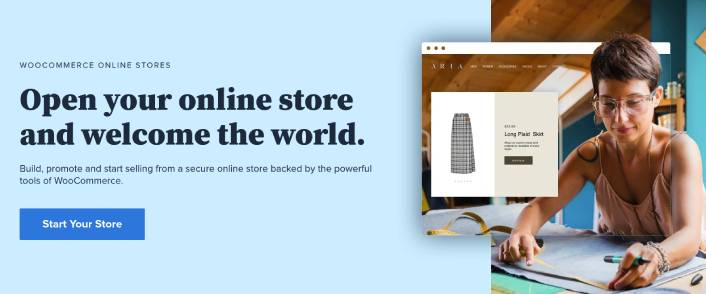
Bluehost est l'un des services d'hébergement Web WordPress les plus populaires. Il est officiellement recommandé par WordPress et WooCommerce comme service d'hébergement WordPress. Ce qui est beau, c’est que vous pouvez bénéficier d’un hébergement partagé pour gérer un site WordPress, ce qui est assez abordable.
Au fil du temps, à mesure que votre site évolue, vous pouvez également passer à un forfait supérieur pour répondre à votre croissance. Et oui, vous obtenez un certificat SSL et un nom de domaine pendant un an dans le cadre de votre plan d'hébergement avec Bluehost.
Vous n'avez pas à vous soucier de la lenteur de votre site Web simplement en raison d'un pic de trafic. Et tout plan d'hébergement WordPress avec Bluehost est livré avec une incroyable installation en 1 clic pour WordPress.
Si vous n'avez jamais créé de site WordPress auparavant, consultez ce didacticiel sur la façon de créer un site Web WordPress à partir de zéro.
Encore une fois, gardez à l’esprit qu’il ne s’agit que du coût de mise en place de votre site. Vous devrez dépenser plus d'argent pour étendre les fonctionnalités de votre boutique à l'aide de thèmes et de plugins.
En plus de cela, les prix commencent à seulement 2,75 $ par mois.
- Vitesse : 689 ms
- Temps de disponibilité : 99,99 %
- Service client : 4/5
Commencez avec Bluehost dès aujourd'hui !
Étape n°2 : Comment augmenter le nombre de membres d’une église avec un plugin d’adhésion WordPress
Les plugins d'adhésion WordPress convertissent un site WordPress classique en site membre en cliquant simplement sur quelques boutons. Vous n'avez rien à coder sur votre site. Ainsi, ils réduiront le temps nécessaire au lancement de votre site réservé aux membres.
Sans oublier que vous bénéficiez de toute l’assistance dont vous avez besoin de la part des développeurs de plugins. En termes simples, vous n’aurez pas besoin d’une équipe de développement pour gérer votre site à votre place.
Si vous vous demandez comment augmenter le nombre de membres de l'Église avec un minimum de codage, nous vous recommandons d'utiliser MemberPress.
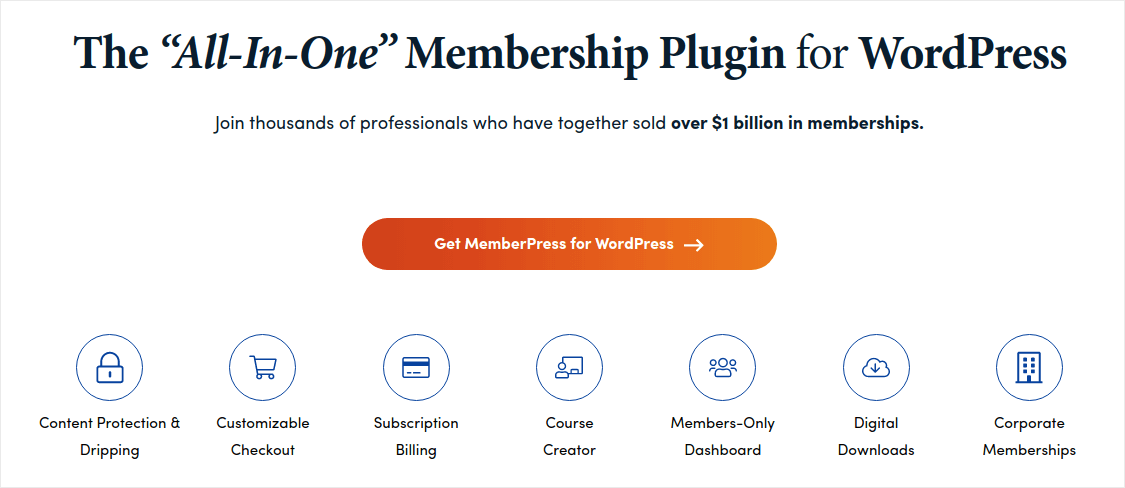
MemberPress est l’un des plugins de site d’adhésion WordPress les plus simples à utiliser. Il est également livré avec une suite complète de fonctionnalités intéressantes pour vous aider à développer et à monétiser la communauté de vos membres.
Pour commencer, il vous suffit de :
- Installez le plug-in
- Configurez votre passerelle de paiement
- Créer différents niveaux d'adhésion
- Ajoutez des avantages à chaque niveau d'adhésion
- Ajouter quelques produits
Et vous êtes prêt à partir ! Après cela, il vous suffit d'inviter des personnes à rejoindre votre programme d'adhésion.
Vous pouvez restreindre l'accès à différentes pages, types de publications, balises et catégories en fonction de niveaux d'adhésion personnalisés. La meilleure partie est que vous disposez également d’un créateur de cours. Donc, si vous envisagez de créer des cours pour vos membres, vous pouvez le faire sans installer d'autre plugin.
Cliquez ici pour démarrer avec MemberPress.
Étape n°3 : Comment configurer MemberPress sur votre site
La configuration de MemberPress est très simple. Si vous n'avez jamais utilisé de plugins WordPress auparavant, consultez ce tutoriel sur la façon d'installer un plugin WordPress. Une fois que vous avez terminé d'installer le plugin, rendez-vous sur votre tableau de bord WordPress et accédez à MemberPress » Paramètres.
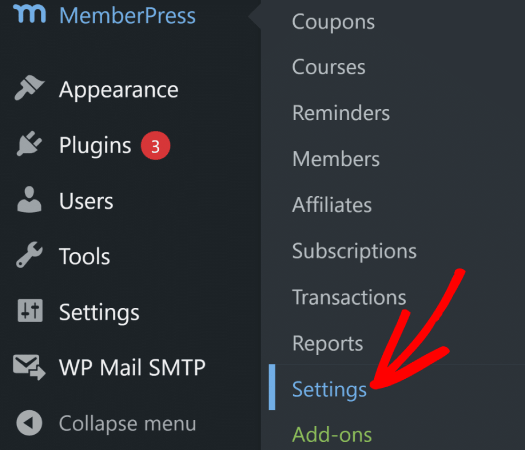
Cela vous mènera aux paramètres de licence , où vous pourrez saisir votre clé de licence MemberPress.
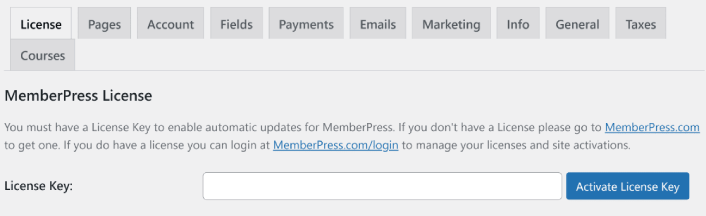
Collez votre clé de licence et appuyez sur le bouton Activer la clé de licence . Vous aurez désormais un accès complet à toutes les fonctionnalités de MemberPress pour vendre des adhésions.
Étape n°4 : Comment configurer les méthodes de paiement et facturer les frais d'accès aux membres en ligne
Pour qu'un site membre fonctionne, vous devez accepter et traiter les paiements pour permettre l'accès à votre contenu premium. Nous allons donc ensuite configurer les options de paiement pour vos abonnés. Bien entendu, il se peut qu’il n’y ait pas de frais d’adhésion pour votre Église. Donc, si cela ne vous concerne pas, n’hésitez pas à l’ignorer.
Pour ajouter un mode de paiement, visitez la page Paramètres de MemberPress. Cliquez sur l'onglet Paiements et cliquez sur Ajouter un mode de paiement .
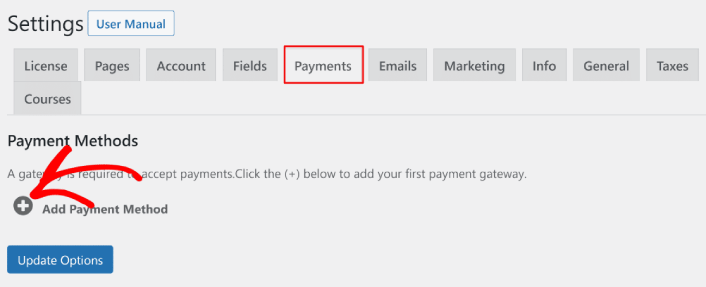
MemberPress vous permet d'accepter les paiements avec Stripe, PayPal et Authorize.net. Nous vous recommandons d'utiliser WP Simple Pay pour accepter les paiements Stripe sur votre site.
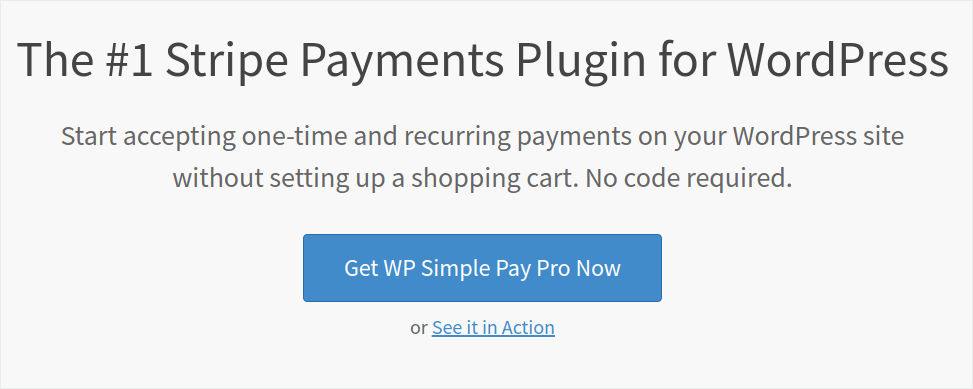
WP Simple Pay est exactement ce à quoi cela ressemble. Il simplifie les paiements en ligne sur votre site WordPress. Il est facile à utiliser, très fiable et sa configuration ne nécessite aucun codage.
La meilleure partie? WP Simple Pay vous aide à vous concentrer sur la création de produits et sur leur vente sans avoir à vous soucier d'accepter des paiements du monde entier.
Toutes les informations client et de paiement sont stockées sur votre compte Stripe, pas sur votre site WordPress. En conséquence, le plugin ne gonflera pas votre site comme d’autres alternatives. WP Simple Pay offre le moyen le plus simple d'ajouter des paiements Stripe à votre site WordPress.
Si vous n'êtes pas sûr que ce soit le plugin Stripe qui vous convient, consultez notre revue de WP Simple Pay.
Étape n°5 : Comment créer des niveaux d'adhésion
Une fois que vous avez terminé de configurer la passerelle de paiement sur votre site, continuez et créez des niveaux d'adhésion pour vos membres. Si vous êtes un streamer ou si vous avez déjà regardé des streamers en direct sur Twitch ou YouTube, vous savez probablement comment fonctionnent les abonnements Patreon et YouTube.
Rendez-vous sur MemberPress »Adhésions et cliquez sur Ajouter nouveau pour créer vos niveaux d'adhésion.
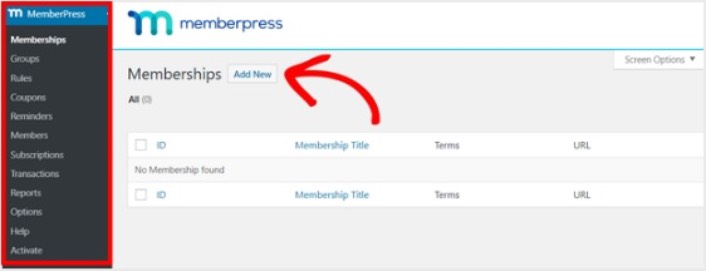
Ensuite, saisissez un titre et une description pour votre niveau d'adhésion dans l'éditeur. Ensuite, définissez le prix, le type de facturation et la durée d'accès dans la section Conditions d'adhésion sur la droite.
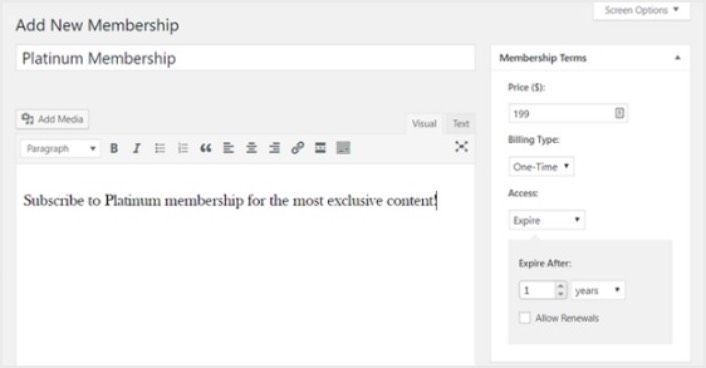
Après cela, vous devrez faire défiler jusqu'à la section Options d'adhésion pour la personnaliser comme vous le souhaitez. Et n'oubliez pas de cliquer sur les autres onglets pour configurer également la zone Autorisations et Prix .
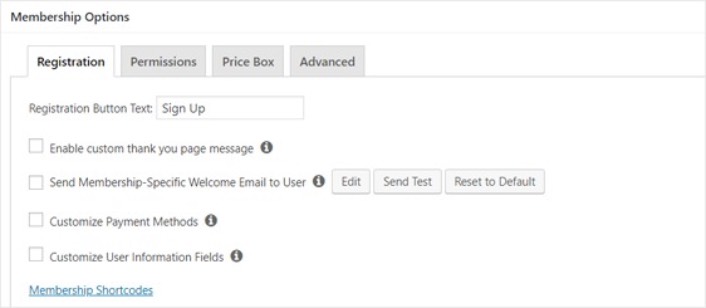
Ensuite, publiez simplement vos niveaux d’adhésion.
Étape n°6 : Comment définir les niveaux d'accès aux membres
Tous les membres ne devraient pas avoir accès à tout si vous disposez de plusieurs niveaux d’adhésion. Vous devrez donc restreindre l’accès à votre site Web d’adhésion. Accédez à MemberPress »Règles et cliquez sur Ajouter nouveau .
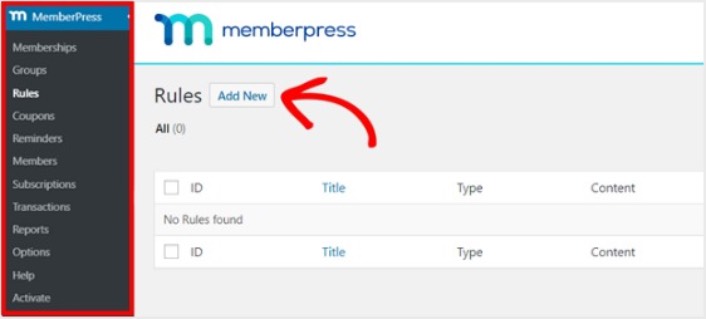
Vous pouvez sélectionner tout le contenu d’une catégorie spécifique pour qu’il soit rendu accessible uniquement aux utilisateurs disposant des 2 plans d’adhésion les plus chers. Dans cet exemple, nous avons sélectionné la catégorie Advanced WordPress Guide .
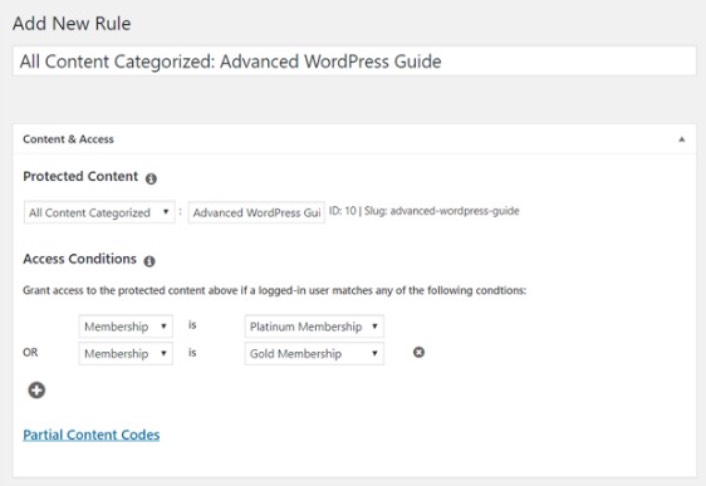
Dirigez-vous ensuite vers les paramètres Drip/Expiration .
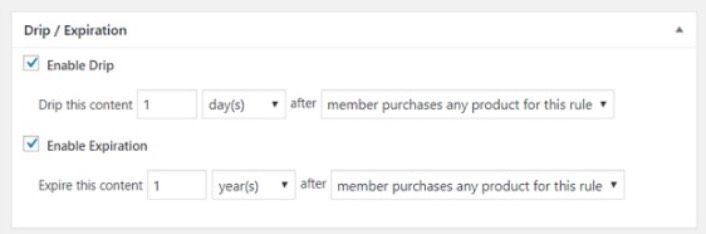
Si vous choisissez d'activer l'option Drip , cela vous permettra de publier progressivement le contenu. L'option Expiration vous permet de choisir l'heure à laquelle le contenu n'est plus disponible.
Étape n°7 : Comment augmenter le nombre de membres de l'Église avec du contenu réservé aux membres
Ensuite, vous souhaitez télécharger le contenu pour vos membres payants. Vous devrez également en restreindre l'accès en fonction des niveaux d'adhésion. Vous pouvez ajouter du contenu avec une publication ou une page. Donc, pour cet exemple, nous allons créer du contenu à lier à la règle d'accès que nous avons créée à la dernière étape.
Créez un nouveau message et ajoutez-y le contenu souhaité. Ensuite, sélectionnez la catégorie Advanced WordPress Guide .
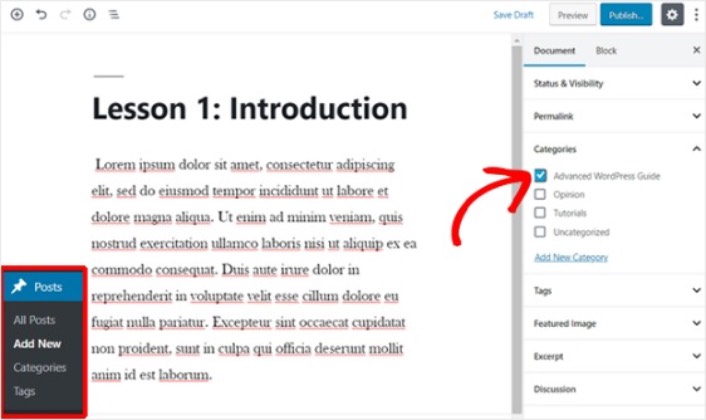
Ensuite, faites défiler jusqu’à la section Accès non autorisé de MemberPress .
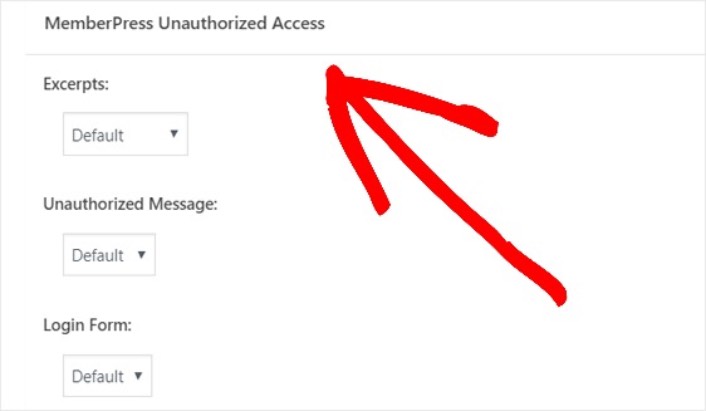
C'est ici que vous pouvez définir la quantité de contenu réservé aux membres que vos non-membres peuvent voir. Et lorsque tout est configuré comme vous le souhaitez, publiez votre page. Ensuite, vous pouvez vous diriger vers Publications »Tous les messages pour voir quel accès au contenu est limité à certains niveaux d'adhésion.
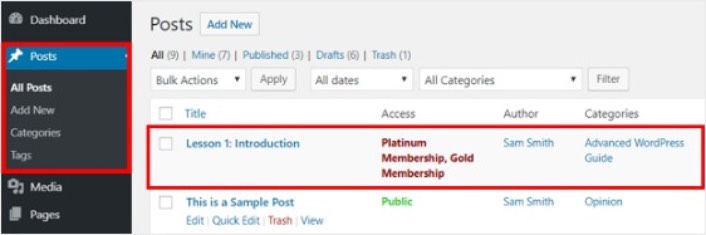
Vous pouvez même créer des cours en ligne complets à l'aide de MemberPress. Mais il s’agit avant tout de créer du contenu à vendre. Comment augmenter le nombre de membres de l’Église en ligne ? C'est la prochaine.

Étape n°8 : Comment créer une page de tarification pour facturer les frais d'accès aux membres
Nous avons presque terminé. À présent, vous disposez de niveaux d’adhésion et de contenu premium pour chaque niveau. Ensuite, vous devrez créer une page de tarification pour vos abonnements.
Accédez à MemberPress »Groupes et cliquez sur le bouton Ajouter un nouveau .
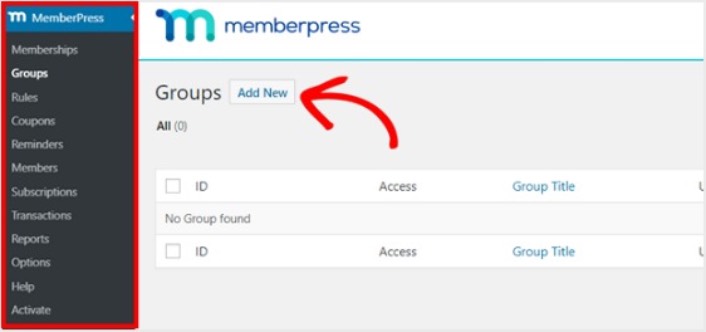
Nommez votre groupe comme « Plans tarifaires » afin que les gens sachent de quoi parle la page. Après cela, faites défiler jusqu'à la section Options de groupe . Ici, vous pouvez ajouter les adhésions que vous souhaitez afficher sur votre page de tarification.
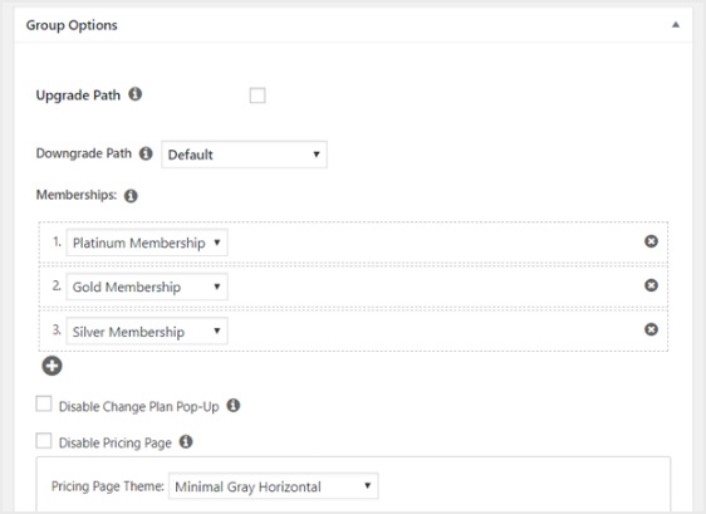
Conseil de pro : vous pouvez également modifier le thème de la page de tarification sur cette page. Nous vous recommandons d'utiliser SeedProd pour créer des thèmes et des pages personnalisés dans WordPress.
Publiez cette page lorsque vous êtes prêt et prévisualisez-la pour la consulter. Si vous avez suivi chaque étape, cela devrait ressembler à ceci :
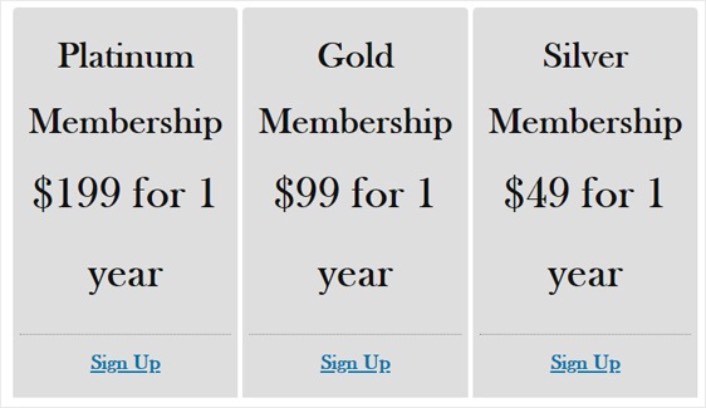
Maintenant, vous devez vous assurer que votre site membre WordPress redirige les utilisateurs non autorisés vers la page de tarification. Copiez l'URL de votre page de tarification et accédez à MemberPress »Options et faites défiler jusqu'à la section Accès non autorisé .
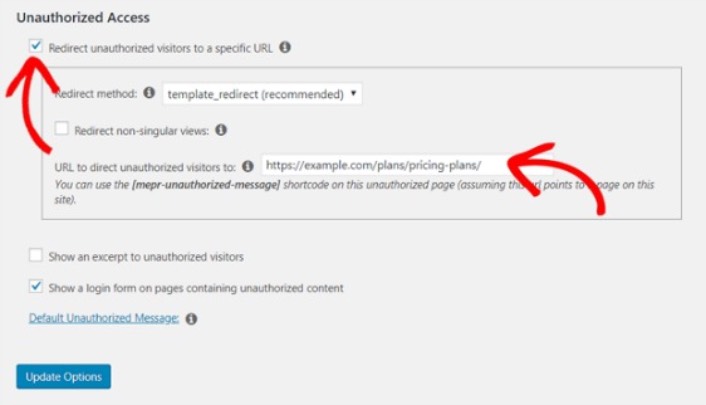
Cochez la case à côté de Rediriger les visiteurs non autorisés vers une URL spécifique et collez l'URL sur votre page de tarification. Enfin, cliquez sur Options de mise à jour pour enregistrer vos modifications.
Étape n°9 : Comment créer un formulaire de connexion et d'inscription
Vous devez donner à vos utilisateurs enregistrés un moyen de se connecter et d'accéder à leur contenu. Et vous devez également créer un formulaire pour accepter de nouveaux membres.
Le moyen le plus simple de procéder consiste à utiliser le widget de connexion MemberPress. MemberPress dispose déjà d'un module de formulaire de connexion et d'inscription que vous pouvez simplement importer sans aucun codage personnalisé.
Accédez à Apparence »Widgets dans votre tableau de bord WordPress et faites glisser le widget de connexion MemberPress vers une zone prête pour les widgets sur votre site.
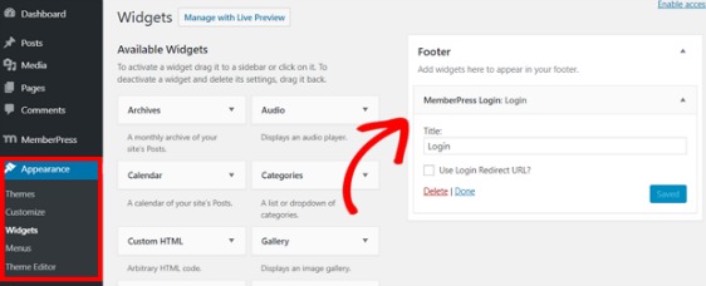
L'exemple nous montre l'ajouter au pied de page. Mais vous pouvez également l'ajouter à la barre latérale si vous le souhaitez.
Enfin, vous devez annoncer votre page Plans tarifaires en l'ajoutant au menu de navigation du site. Accédez à Apparence »Menus et créez un nouveau menu ou choisissez-en un existant. Ensuite, sélectionnez Plans tarifaires à gauche sous Groupes et cliquez sur le bouton Ajouter au menu .
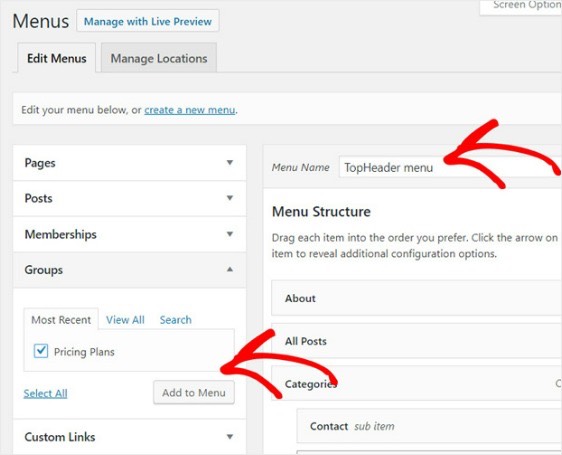
Et c'est tout! Vous avez créé avec succès un site membre. Il est maintenant temps de trouver un moyen d’accroître plus rapidement le nombre de membres de l’Église.
Comment augmenter le nombre de membres de l’Église plus rapidement
Vous devriez envisager d'utiliser les notifications push avec votre plugin d'adhésion. La plupart des plugins d'adhésion sont accompagnés de campagnes par e-mail automatisées pour engager et fidéliser les membres. Mais nous vous recommandons d'utiliser les notifications push pour augmenter le trafic, l'engagement et les ventes de vos abonnements parallèlement à vos campagnes par e-mail.
Voyons comment augmenter plus rapidement le nombre de membres de l'Église à l'aide de campagnes push.
PushEngage est le logiciel de notification push n°1 au monde. Et il est très simple de configurer des notifications de bienvenue à l'aide de PushEngage. Vous pouvez consulter la liste complète des fonctionnalités dans notre revue de PushEngage. Vous pouvez également jeter un œil aux meilleurs services de notifications push au monde et choisir celui qui vous convient.
Ou bien, vous pouvez simplement commencer immédiatement avec PushEngage.
#1. Comment augmenter le nombre d'adhésions à l'aide des notifications push de bienvenue
Que vous ayez un nouveau magasin ou un magasin établi, les messages de bienvenue sur le site Web sont absolument essentiels. Les notifications push de bienvenue sont idéales pour :
- Confirmation : Vous souhaitez confirmer que votre nouvel abonné est bien abonné à vos notifications web push.
- Réengagement : les campagnes de bienvenue sont un excellent moyen d'inciter vos abonnés à revenir sur votre site.
- Ventes : vous pouvez offrir à vos nouveaux abonnés une offre de bienvenue avec des réductions, des cadeaux et des coupons.
Créons maintenant une campagne de notifications push de bienvenue. Rendez-vous sur votre tableau de bord PushEngage et accédez à Campagne »Répondeurs automatiques Drip» Créer un nouveau répondeur automatique Drip :
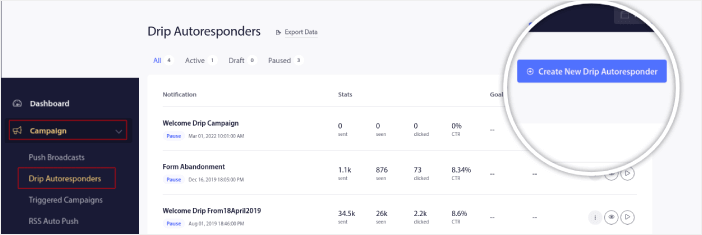
Donnez à votre campagne goutte à goutte un nom dont vous vous souviendrez facilement. Ensuite, configurez la première notification push pour qu'elle s'éteigne immédiatement après qu'un visiteur s'abonne à vos notifications push.
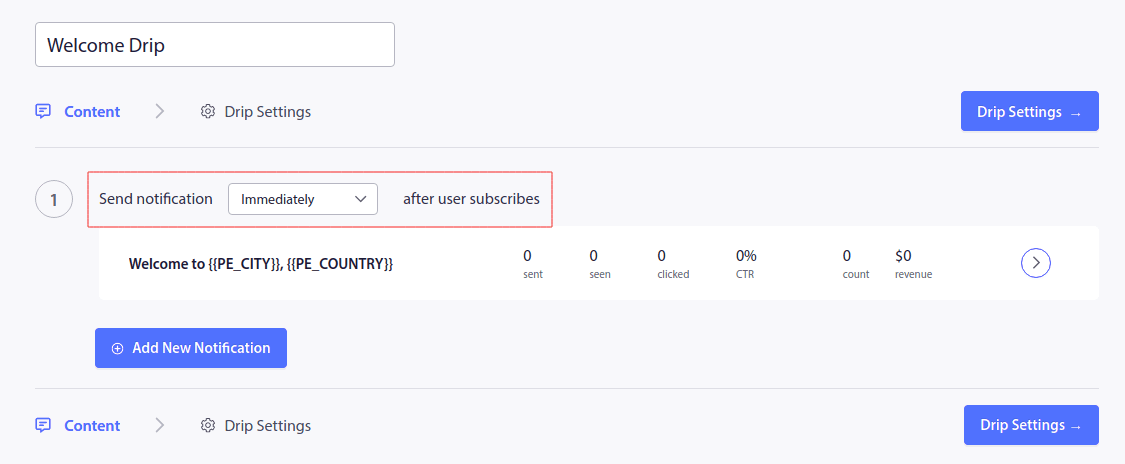
Vous pouvez modifier la notification pour créer un contenu personnalisé pour votre message de bienvenue. Lorsque vous avez terminé, cliquez sur le bouton Ajouter une nouvelle notification pour ajouter plus de notifications à la séquence. Vous pouvez modifier les nouvelles notifications et définir un délai personnalisé entre chaque notification.
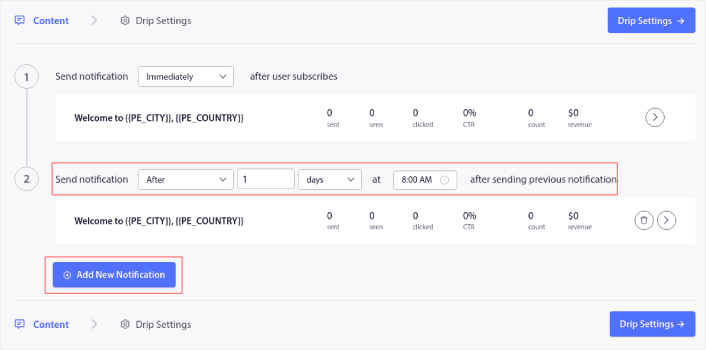
Vous pouvez ajouter autant de notifications que vous le souhaitez, mais nous vous recommandons de créer un message de bienvenue avec 5 à 7 notifications.
Après cela, sélectionnez votre audience dans les paramètres Drip :
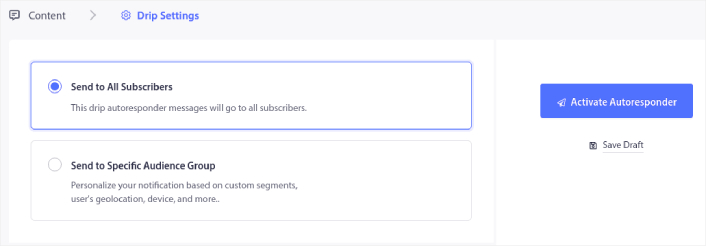
Vous pouvez envoyer différentes gouttes de bienvenue pour différents segments en utilisant l'option Envoyer à un groupe d'audience spécifique . Ceci est particulièrement utile lorsque vous segmentez les visiteurs lorsqu'ils optent pour les notifications push. Lorsque vous êtes satisfait de votre ciblage, cliquez sur le bouton Activer le répondeur automatique . Et tu as fini!
#2. Comment augmenter plus d'adhésions à l'aide des notifications push d'abandon de panier
L'abandon du panier se produit lorsqu'un client potentiel ajoute un produit au panier et ne termine pas le processus de paiement. En d’autres termes, ils abandonnent vos produits pour une raison quelconque et passent simplement à autre chose.
L'abandon de panier en ligne peut être dû à un problème important dans l'interface utilisateur ou à un manque de confiance, voire à des frais cachés. Si vous exploitez un nouveau magasin, vous devriez consulter notre article sur la façon de réduire les abandons de panier.
Il est maintenant temps de créer votre campagne d'abandon de panier. Rendez-vous sur Campagnes » Campagnes déclenchées et cliquez sur Créer une nouvelle campagne déclenchée :
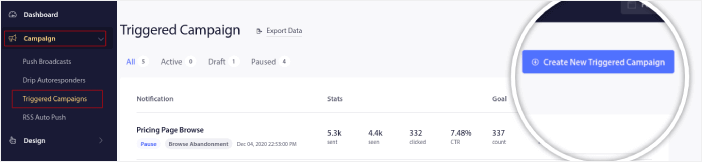
Ensuite, depuis les modèles de campagne, sélectionnez Abandon de panier et cliquez sur Créer nouveau :
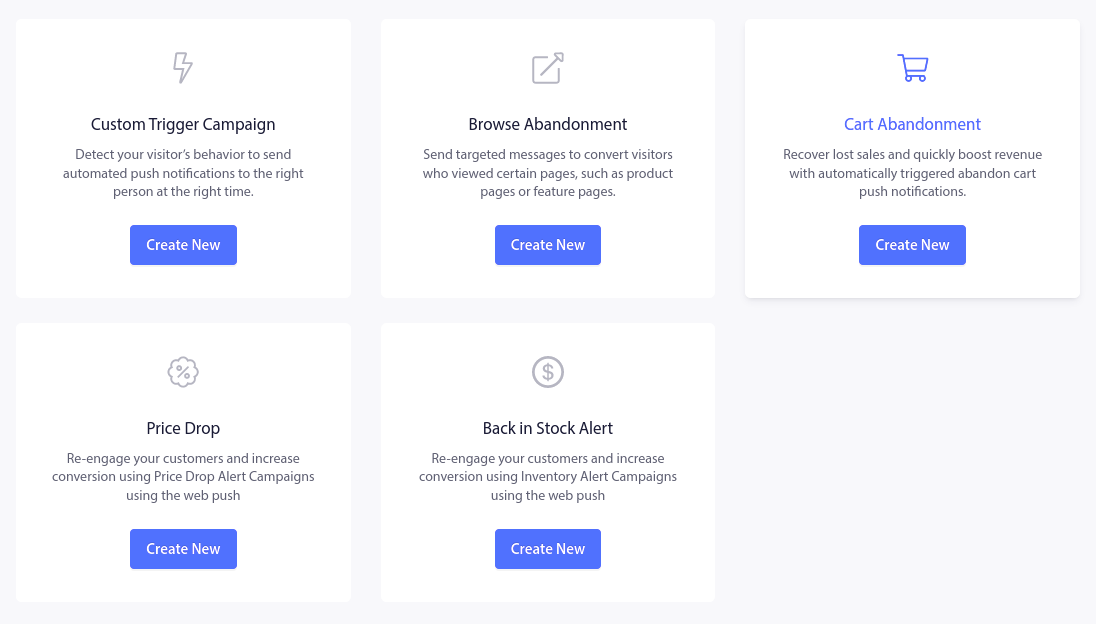
Si vous avez besoin d'un didacticiel détaillé sur la création d'une campagne de panier abandonné, consultez cet article sur la façon de configurer les notifications push d'abandon de panier.
#3. Comment obtenir plus de membres avec les notifications push d'abandon de navigation
Une notification d'abandon de navigation est une notification push automatisée qui est envoyée lorsqu'une personne naviguant sur votre site Web décide de rebondir sans rien faire. Envoyer au visiteur un rappel qu'il était intéressé par quelque chose sur votre site Web peut considérablement augmenter vos taux de conversion.
Les campagnes d'abandon de navigation sont les plus couramment utilisées par les sites de commerce électronique. Mais cela ne veut pas dire qu’un portail de voyage ou un site d’actualités (ou n’importe quel site Web, en réalité) ne peut pas les utiliser.
Une notification d'abandon de navigation se termine lorsque votre visiteur ajoute quelque chose à son panier. Après cela, une notification d’abandon de panier prend le relais pour les convertir en clients payants.
C'est là que les campagnes d'abandon de navigation entrent en jeu. À l’aide des exemples d’e-mails d’abandon de navigation présentés dans cet article, vous pouvez cibler, convaincre et convertir :
- Clients qui ont ajouté un produit à une liste de souhaits, mais pas leur panier
- Clients ayant consulté un produit plus d'une fois
- Clients ayant consulté plus de 3 produits dans la même catégorie
- Clients qui ont recherché sur le site un produit spécifique
- Clients qui sont restés sur une page produit pendant au moins 3 minutes et n'ont pas acheté
Rendez-vous sur votre tableau de bord PushEngage et accédez à Campagne » Campagnes déclenchées . Cliquez ensuite sur Créer un nouveau répondeur automatique de navigation :
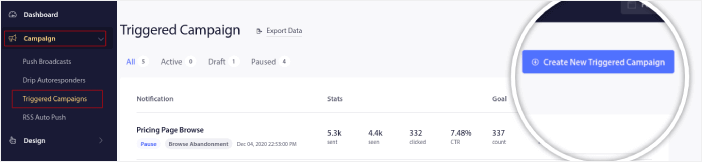
Et puis, sélectionnez le type Parcourir la campagne d'abandon dans la liste des types de campagnes et cliquez sur Créer nouveau :
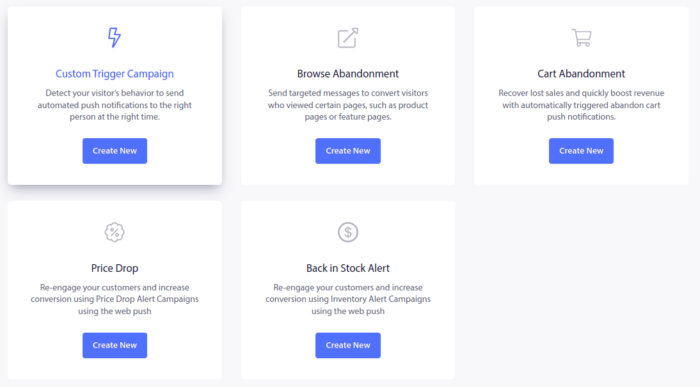
À présent, vous devriez pouvoir voir un tableau de bord de configuration de campagne. Créez votre campagne sous Contenu :
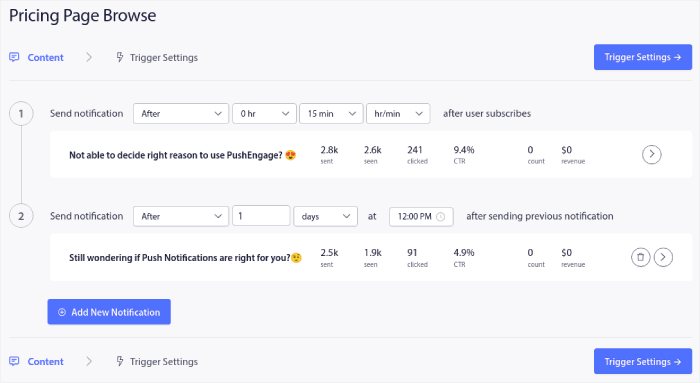
La plupart de cela est simple. Donnez un nom à votre campagne et créez une séquence de notifications push d'abandon de navigation. Lorsque vous avez terminé, cliquez sur Paramètres de déclenchement .
Il est temps de configurer le déclencheur d'abandon de navigation :
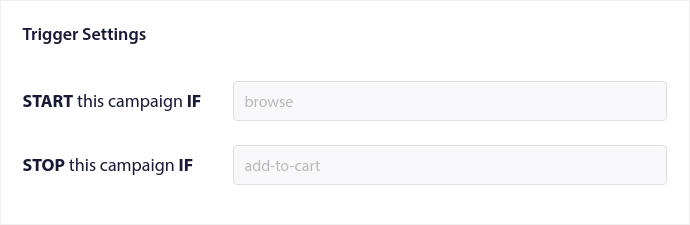
Il s'agit des valeurs par défaut du modèle de campagne d'abandon de navigation. Vous n’avez donc rien à changer ici.
Vous pouvez définir des limites de déclenchement en fonction de la fréquence à laquelle vous souhaitez envoyer des notifications push :
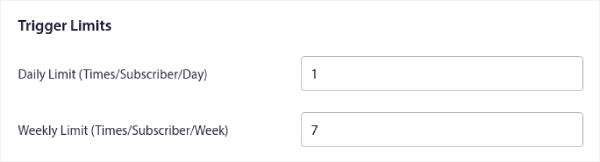
Et vous pouvez également configurer les paramètres UTM ici :
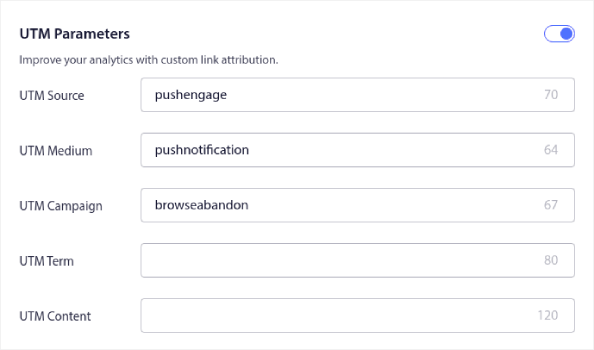
Et activez également le suivi des objectifs :
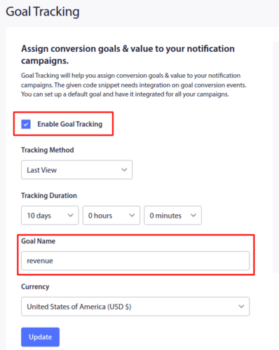
Si vous débutez dans l'analyse des notifications push, consultez notre guide sur le suivi des objectifs pour les notifications push.
#4. Notifications push de commerce électronique de vente croisée
La vente croisée consiste à vendre des produits connexes ou complémentaires à un client. C'est l'une des méthodes de marketing les plus efficaces. Vous pouvez facilement augmenter votre valeur moyenne de commande (AOV) à l’aide de campagnes de vente croisée.
Selon Amazon, 35 % de ses ventes proviennent du cross-sell. Les notifications push de vente croisée sont des campagnes qui vendent automatiquement des produits à vos clients. Les notifications push de vente croisée vous aident à augmenter vos ventes, car vous êtes 60 à 70 % plus susceptible de vendre à un client existant.
Il est également très simple de mettre en place une campagne de vente croisée pour votre site de commerce électronique à l'aide de notifications push.
- Créez des segments basés sur des catégories de produits et ajoutez un client au segment concerné lorsqu'il effectue un achat
- Identifier les produits à promouvoir de manière croisée dans chaque segment
- Créez une notification goutte à goutte pour chaque segment et envoyez le produit ou la liste de produits concernée pour une promotion croisée
C'est aussi simple que ça.
Revenez à votre tableau de bord PushEngage, accédez à Audience »Segments et créez vos segments :
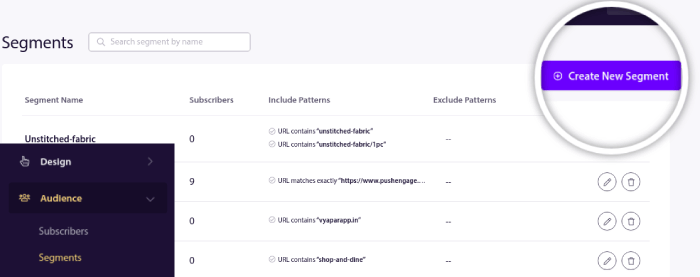
Vous souhaiterez segmenter vos visiteurs lorsqu'ils visitent un produit dans une catégorie spécifique :
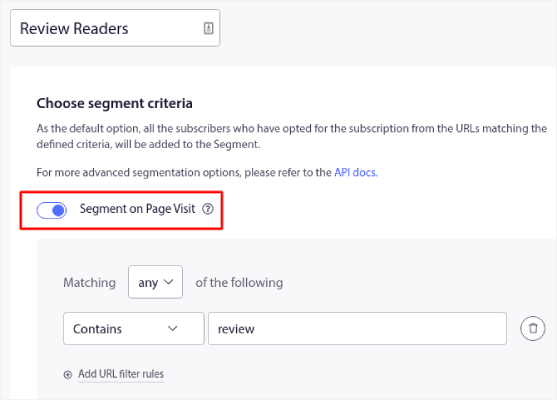
Ensuite, trouvez un produit à vendre de manière croisée pour chaque segment et créez un répondeur automatique goutte à goutte pour le promouvoir.
#5. Comment augmenter le nombre de membres de l'Église grâce aux ventes récurrentes
Vous pouvez programmer des notifications push pour qu'elles continuent à se répéter chaque semaine. Ou tous les quelques jours. De nombreux clients PushEngage utilisent la planification répétée et adorent cette fonctionnalité. Cela fait une différence particulièrement significative pour les sites de commerce électronique.
Pourquoi utiliseriez-vous la planification répétée ?
Imaginez que vous organisez une vente hebdomadaire pour un marché aux puces. Ou une vente le week-end. Ou une braderie de stock. Ou même une vente flash mensuelle.
Ce sont des événements en direct qui se répètent comme sur des roulettes.
Voulez-vous honnêtement créer une notification push différente chaque semaine ? Surtout si vous savez à l’avance que ces ventes constitueront un élément majeur de votre stratégie marketing ?
Ou préférez-vous simplement créer la notification une fois et programmer son déclenchement chaque semaine à une heure fixe ?
C'est exactement ce que les notifications push récurrentes peuvent faire pour vous. C'est le moyen idéal pour économiser beaucoup de temps et d'énergie. Au lieu de perdre du temps avec de nouvelles notifications, vous pouvez simplement continuer à optimiser la campagne existante.
C'est aussi très facile à faire. Rendez-vous simplement sur le tableau de bord PushEngage et créez une diffusion sous Broadcast Push :
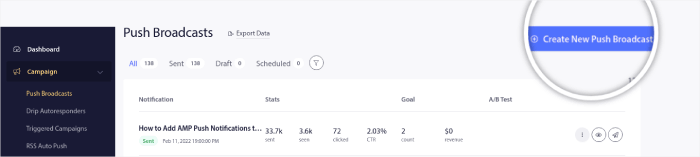
Ensuite, créez une nouvelle notification push à envoyer. Personnalisez le contenu sous l'onglet Contenu :
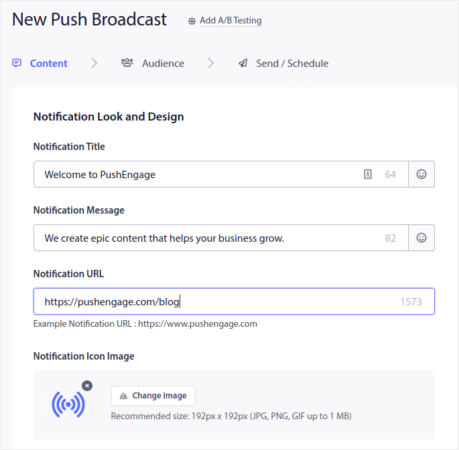
Ensuite, sélectionnez votre audience sous Audience :
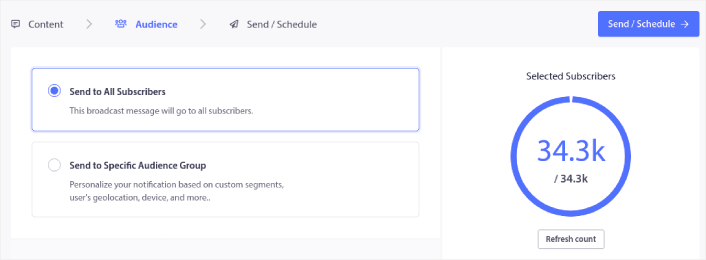
Et enfin, sous Envoyer/Planifier , vous pouvez planifier la notification sous forme de notification push récurrente :
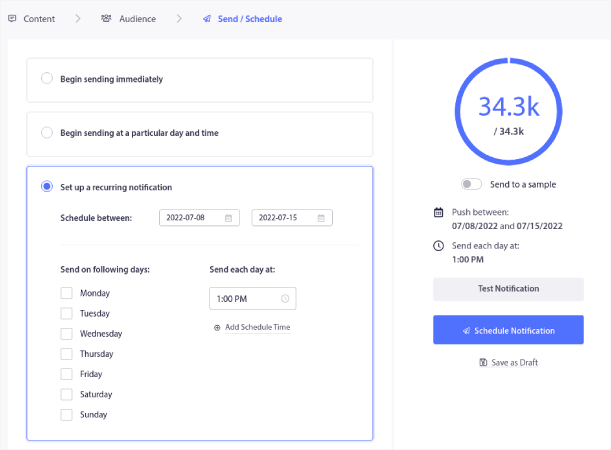
Vous pouvez facilement créer le calendrier de votre choix pour vos notifications push, y compris des jours, des dates et des heures personnalisés.
Que faire une fois que vous savez comment accroître le nombre de membres de l’Église
Maintenant que vous savez comment accroître le nombre de membres de l’Église, vous devriez vous lancer directement dans le développement de votre entreprise.
Saviez-vous que les notifications push s'accompagnent également de nombreuses campagnes automatisées ? Jetez un œil à quelques-uns qui pourraient vous aider à augmenter rapidement vos adhésions :
- Campagnes goutte à goutte et répondeurs automatiques pour les notifications Web push
- 5 avantages de l'utilisation de la campagne de notification push d'abandon de panier
- Comment convertir les abonnés en acheteurs à l'aide des notifications Web Push
- Comment ajouter un plugin WordPress de notifications Web à votre site
Et si vous débutez avec les notifications push, nous vous recommandons d'utiliser PushEngage. PushEngage est le logiciel de notification push n°1 au monde. Ainsi, vos campagnes seront entre de bonnes mains.
Commencez avec PushEngage dès aujourd'hui !
